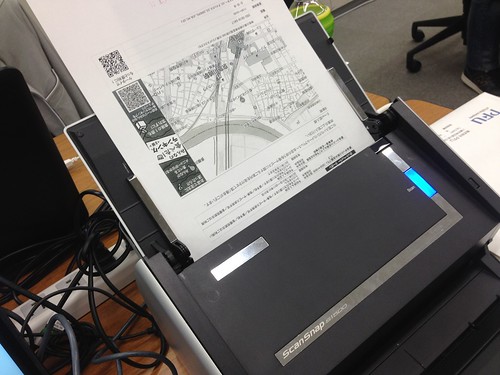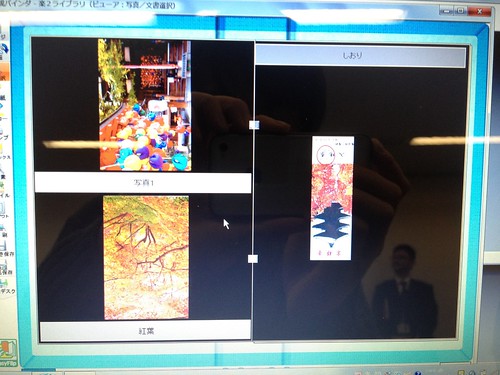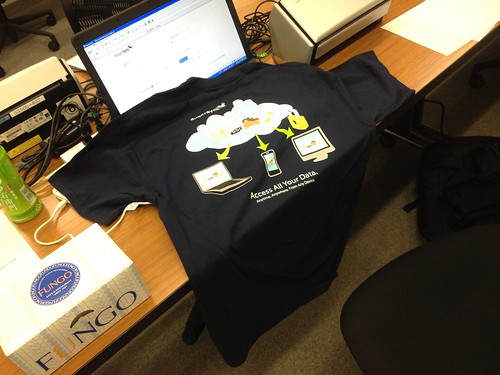2011年11月9日、PFUのドキュメントスキャナー『ScanSnap S1500』とクラウドを活用したブロガーイベントに参加し、これがまた超快適なことに気付かされました!!
スキャンしてからiPadで見るまで、あっという間!!動画も撮りましたので、ぜひご覧ください!
『ScanSnap S1500』の特徴
■本体はそのままに、10月12日より新たにソフトウェアなどを強化して発売
- iPad・iPhone連携
- クラウドサービス(SugarSyncやchatter)
- 添付アプリケーションの強化(WindowsはAcrobat 10、Macは9pro)
どこでも情報を活用、継続保管・バックアップ。
花岡貴子さんが解説
ScanSnapとSugarSyncユーザーでもあるITジャーナリスト兼競馬ライターの花岡貴子さんが登場し、自身のスキャナー活用法を実演を交えて教えてくれました!
とにかく何でもスキャンしちゃえ!とのこと!!
→資料、本、処方箋、取扱説明書など。縦、横、斜め、やぶれた紙、厚紙など。
保存しておきたいけど、紙のままだとかさばります。また、説明書もとっておきたいけど、出先だとそれが見られないですよね。
それを解決するのが、クラウド(SugarSync)の利用!
スキャンして「SugarSync」にアップしておけば、どこででも見たい資料が自分の見たいタイミングで見られる!パソコンでもiPadでもスマートフォンでもオッケー!!
「SugarSync」との連携がマジで速い!Wi-Fiで同期し、すぐにiPadで見られます。
花岡さんは、今では何でもスキャンする癖がついたそうです!
『ScanSnap S1500』だけでなく、携帯性のある『ScanSnap S1100
』も使っているとのこと。
『ScanSnap S1500』では高速でスキャンしてくれるので、すごく気持ちいいとのこと。
僕も実際にスキャンしてみた。
ちょ、超速い。。。「ScanSnap」のアプリならこのようにスキャンからダイレクトにiPadやiPhoneに転送されます!
スキャンの実演。書類やパンフレットをPDFにし、データ化。
花岡さんは、S1500は大量にスキャンしたい場合、また、S1100は3つ折りのパンフレット1枚などをスキャンしたい場合、といった具合に使い分けているそうです。
パソコン→SugarSync→マジックブリーフケースに入れるのがコツ。簡単。
変な角度でスキャンしてもスキャン後にちゃんと補正して真っ直ぐに直してくれます!
GoodReaderからSugarSyncのマジックブリーフケースのファイルを読むことが多いとか。iOSのiCloudの活用もいけるとのことです。
iPhone・iPadのScanSnapのアプリを起動した後にデータを読み込んで、iBooksなど好きなアプリで開くことが可能です。
ちなみに、花岡さんはウルトラブックの「ZENBOOK」を買ったばかり(笑)
花岡さんとPFU2人でのパネルディスカッション
PFUの人:音楽のクラウド活用は面白いと考えている。東日本大震災のこともあり、最初はバックアップ的な活用がメインになると思っていた(写真など)。
【Q】ScanSnapの新機能を使ってみて一番便利だと思ったことは?
花岡:とりあえずスキャンしてから取捨すればいい。データをとっておいて後からキーワードで拾える。
PFU:簡単である、というコンセプト。ユーザーにとってできるだけ簡単にしようとした。特にiPad連携はかなり楽になった。
PFU高橋:クラウドを使ってもクラウドを意識しない使い方。ワンプッシュ。『ScanSnap S1500』の新モデルは10月12日に発表した。iPad・iPhone連携にユーザーは関心を持っていることがわかったので、サイトで動画などでそれらをパッとわかるように説明している。
【Q】今後のScanSnapってどうなってほしい?
花岡:パソコンを介さずにスキャンしたデータをモバイル端末で見られるようになってほしい。
PFU:検討したいです(笑)
まとめ
そんなに自炊(紙の本の電子化)や書類の整理をする機会がないですけど、実際に『ScanSnap S1500』に触れてみると、これが未来だ!と感じてしまいました。
確かに、花岡さんが言うとおり、ちょっとしたDMやガジェットの取扱説明書なんかは電子化しておくと便利だなぁ~と思いました。
取扱説明書はメーカーのサイトに行けば見られるかもしれないけど、電子化してiPad内に保存しておけば、例えネット環境がなくても見ることができますしね!ん~、けっこう『ScanSnap S1500』が欲しくなってしまった。。。
最後に、ジャンケン大会で「SugarSync」のTシャツをゲット!日本では、コレも含めて8人しか持ってないんだとか(笑)
売り上げランキング: 78